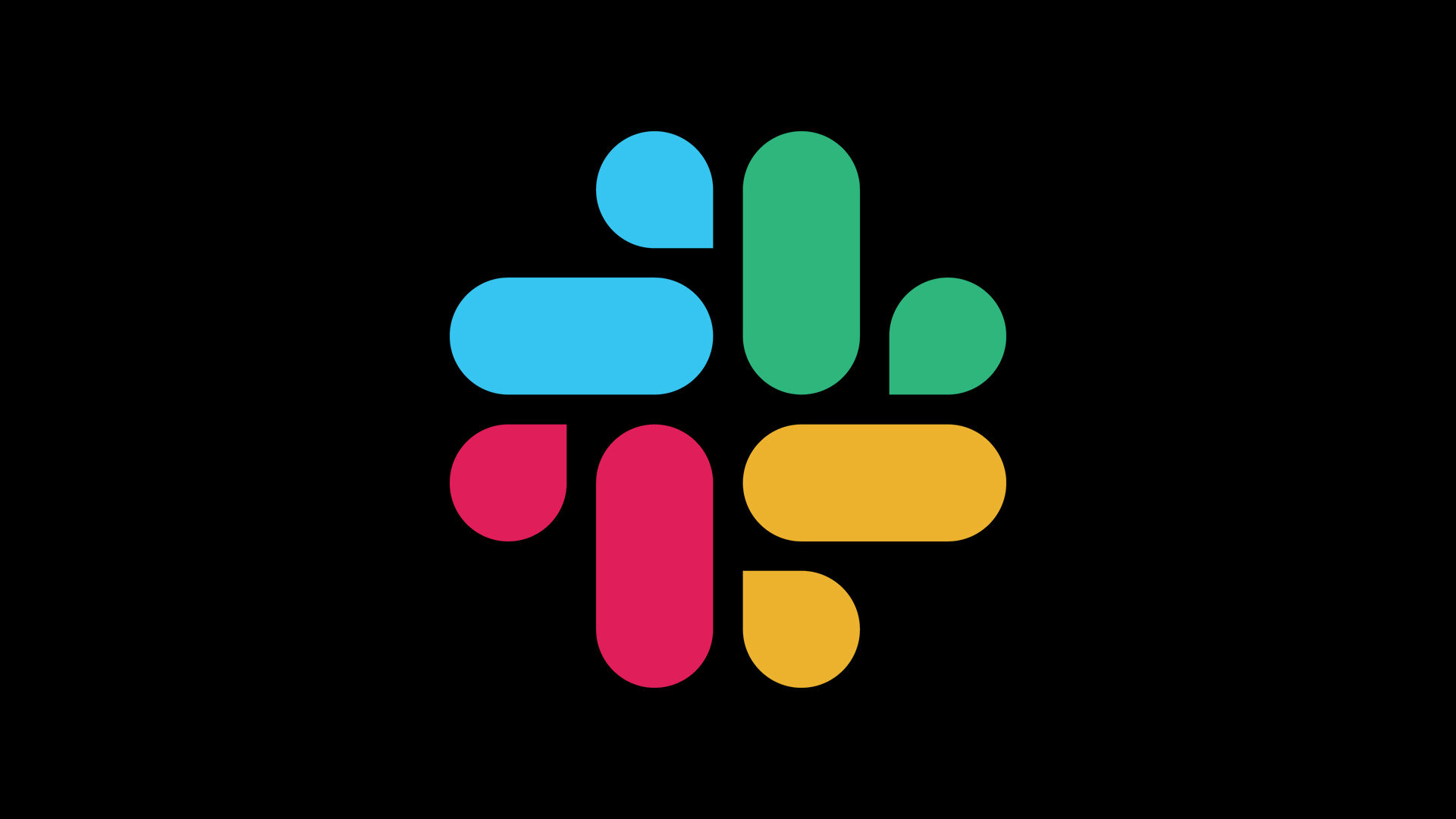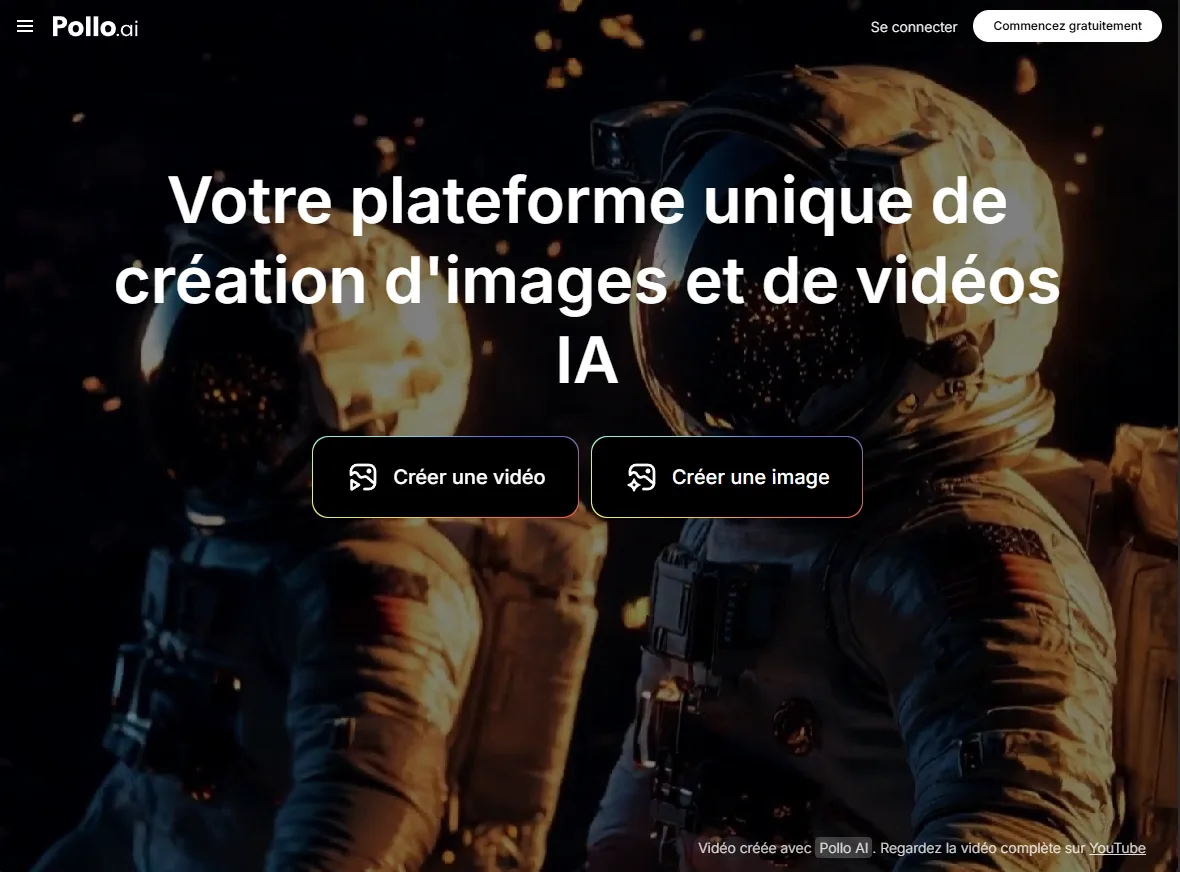Le mode sombre donne une esthétique différente aux logiciels et applications et c’est parfois plus lisible et plus reposant pour les yeux. Comme bien d’autres applications, Slack en possède un. Si vous ne saviez pas comment faire, découvrez comment activer le mode sombre de Slack !
Activer le mode sombre de Slack sur ordinateur
Que vous soyez sur navigateur ou dans l’application Slack sur votre ordinateur, la marche à suivre sera la même et la suivante :
- Cliquez sur votre photo de profil en haut à droite de l’écran
- Cliquez ensuite sur « Préférences »
- Rendez-vous ensuite dans la section « Thèmes »
- Cliquez sur « Sombre »
Et voilà, c’est terminé ! Slack vous permet cependant d’aller plus loin. En effet, vous pouvez synchroniser le thème (clair ou sombre) en fonction des paramètres de votre système d’exploitation. Comme l’application l’indique, vous pouvez basculer « automatiquement entre les thèmes clairs et sombre lors que votre système le fait ». Il n’y a qu’à cocher la case « Synchroniser avec les paramètres du système d’exploitation ». C’est un mode très pratique, surtout si au long de la journée, vous alternez entre mode sombre et mode clair.
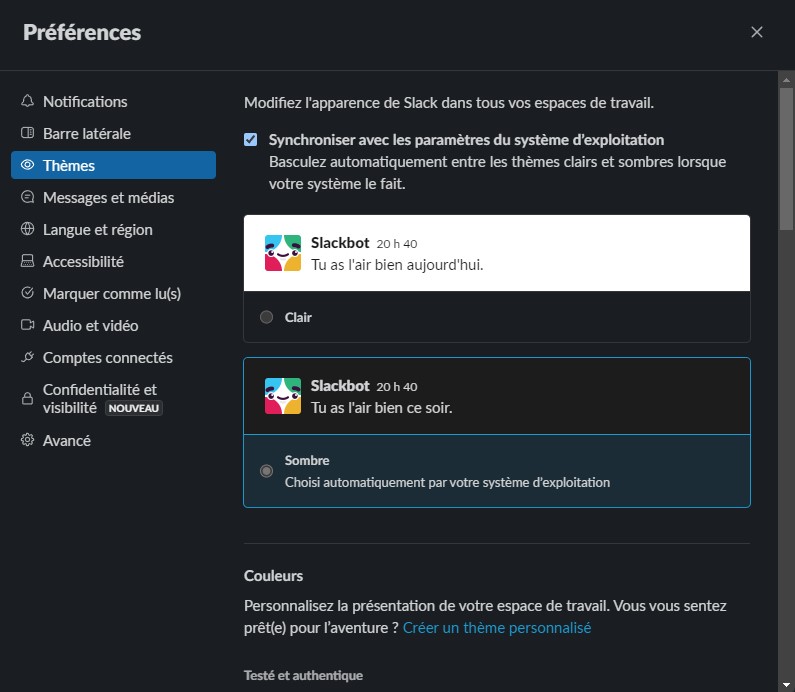
Activer le thème sombre de Slack sur smartphone
Heureusement, le mode sombre de Slack existe aussi sur la version mobile de l’application. Voilà le processus à suivre pour l’activer :
- Cliquez sur « Vous »
- Cliquez ensuite sur « Préférences »
- Rendez-vous dans la rubrique « Aspect et convivialité »
- Cliquez sur « Mode sombre »
- Cochez la case « Activé
Là encore, vous pouvez cocher la case « Valeur par défaut du système » si vous souhaitez synchroniser automatiquement le thème de Slack avec le mode d’affichage de votre smartphone (clair ou sombre). Sur certains smartphones, on peut activer ou désactiver le mode sombre en un clic, ce qui le fera aussi sur Slack.
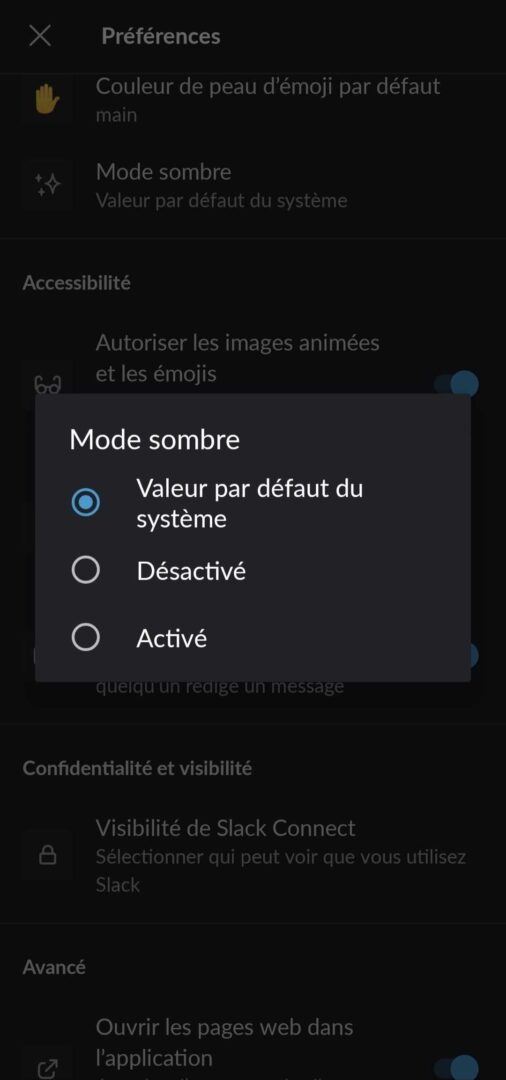
Bien d’autres applications et services en ligne permettent d’activer le mode sombre, en voici quelques-unes :